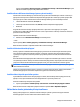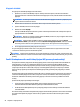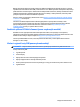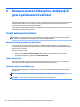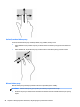User's Guide - Windows 7
Vyberte položky Start > Všechny programy > Produktivita a nástroje > HP Connection Manager a poté
klikněte na tlačítko napájení vedle požadovaného zařízení.
Použití softwaru HP Connection Manager (pouze vybrané modely)
Software HP Connection Manager je centrální místo pro správu vašich bezdrátových zařízení a rozhraní pro
připojení k Internetu pomocí mobilního širokopásmového připojení HP a rozhraní pro posílání a příjem SMS
(textových) zpráv. Pomocí softwaru HP Connection Manager můžete spravovat následující zařízení:
●
zařízení bezdrátové místní sítě (WLAN)/Wi-Fi
●
zařízení pro rozlehlou bezdrátovou síť (WWAN)/ mobilní širokopásmové připojení HP
●
Bluetooth
Program HP Connection Manager poskytuje informace a upozornění o stavu připojení, síle signálu,
podrobnostech o SIM a SMS zprávách. Informace o stavu a upozornění se zobrazují v oznamovací oblasti na
pravém konci hlavního panelu.
Spuštění softwaru HP Connection Manager:
▲
Klikněte na ikonu HP Connection Manager na hlavním panelu.
– nebo –
Vyberte položky Start > Všechny programy > Produktivita a nástroje > HP Connection Manager.
Další informace naleznete v nápovědě softwaru HP Connection Manager.
Použití tlačítka bezdrátového připojení
Počítač je vybaven tlačítkem bezdrátového připojení, jedním nebo více bezdrátovými zařízeními a jednou
nebo dvěma kontrolkami bezdrátového připojení, v závislosti na modelu. Všechna bezdrátová zařízení
v počítači jsou ve výchozím nastavení povolena a po spuštění počítače svítí (bílá) kontrolka bezdrátového
připojení.
Kontrolka bezdrátového připojení slouží k indikaci stavu napájení všech bezdrátových zařízení a neodráží
stav jednotlivých zařízení. Pokud je kontrolka bezdrátového připojení bílá, alespoň jedno bezdrátové zařízení
je zapnuto. Pokud kontrolka bezdrátového připojení nesvítí, jsou všechna bezdrátová zařízení vypnuta.
POZNÁMKA: U některých modelů je kontrolka bezdrátového připojení oranžová v případě, že jsou vypnuta
všechna bezdrátová zařízení.
Jelikož jsou všechna bezdrátová zařízení v počítači ve výchozím nastavení aktivní, můžete použít tlačítko
bezdrátového připojení k současnému zapnutí nebo vypnutí všech bezdrátových zařízení.
Použití ovládacích prvků operačního systému
Systém Windows nabízí Centrum síťových připojení a sdílení, které umožňuje nastavit připojení nebo síť,
připojit se k síti, spravovat bezdrátové sítě a diagnostikovat a opravovat potíže se sítí.
Používání ovládacích prvků operačního systému:
▲
Vyberte položky Start > Ovládací panely > Síť a Internet > Centrum síťových připojení a sdílení.
Další informace získáte v Nápovědě a podpoře. Klikněte na položku Start > Nápověda a podpora.
Sdílení dat a obsahu jednotek a přístup k softwaru
Když je počítač připojen k síti, můžete kromě dat uložených v počítači využívat i data jiných uživatelů.
Počítače připojené k síti mezi sebou mohou sdílet software a data.
Připojení k bezdrátové síti 19